So kopieren Sie Audio-CDs auf Ihren PC oder Mac

Wenn Sie Ihre Musik-CDs noch nicht auf Audiodateien auf Ihrem Computer gerippt haben, ist es nicht zu spät. Alles was es braucht ist ein CD-Laufwerk und ein bisschen Zeit. Wenn Sie fertig sind, wird Ihre physische Musiksammlung zu Ihrer digitalen Musiksammlung.
Sie können diese Musik dann auf Ihrem Computer anhören oder sie auf Ihr Smartphone kopieren. Es gibt sogar viele kostenlose Dienste, mit denen Sie diese Musik online speichern und von überall aus streamen können.
Ein CD-Laufwerk herunterladen
VERWANDT: So stellen Sie Ihre Musiksammlung online bereit und greifen von jedem Gerät darauf zu
Viele moderne Laptops - und sogar Desktop-PCs - enthalten keine CD-Laufwerke mehr. Wenn Ihr Computer Ihrer Wahl ein CD-Laufwerk enthält, können Sie loslegen. (DVD-Laufwerke können natürlich auch als CD-Laufwerke verwendet werden.)
Wenn Sie kein CD-Laufwerk in Ihrem Computer haben, ist das auch kein Problem. Sie können CD-Laufwerke kaufen, die über USB mit einem Laptop oder einem anderen Computer verbunden sind. Sie können externe CD- und DVD-Laufwerke für nur 12 US-Dollar bei Amazon kaufen. Sobald Sie dieses Laufwerk haben, können Sie es bei Bedarf aufbewahren und verwenden, wenn Sie eine CD oder DVD auf einem Computer ohne CD-Laufwerk verwenden müssen.
Wählen Sie Ihre Ripping-Software
Sie werden jetzt Sie müssen die gewünschte Ripping-Software auswählen. Viele beliebte Programme, die Sie bereits verwenden, verfügen über CD-Ripping-Funktionen. iTunes auf Macs und PCs hat dies integriert - standardmäßig wird beim Einlegen einer CD bei laufendem iTunes die CD nach iTunes "importiert" und die Musik wird in digitale Dateien gerippt. Encoding-Einstellungen können durch Klicken auf die Schaltfläche "Einstellungen importieren" im Fenster "iTunes-Einstellungen" gesteuert werden.
Windows Media Player hat dies ebenfalls integriert und ist sogar standardmäßig unter Windows 10 enthalten. Starten Sie Windows Media Player und Sie werden Mit der Schaltfläche "Rippen" können Sie die Dateien auf Ihrem Computer rippen. Aber Sie verwenden wahrscheinlich besser iTunes oder eines der fortgeschritteneren Programme als Windows Media Player. Wenn Sie Windows Media Player verwenden, vergewissern Sie sich, dass Sie nicht in WMA-Dateien rippen, und stellen Sie sicher, dass der Kopierschutz deaktiviert ist, damit Sie keine DRM-Dateien erstellen, deren Verwendung eingeschränkt ist.
Nur mit iTunes - oder sogar Windows Media Player - wird wahrscheinlich für die meisten Leute in Ordnung sein. Wenn Sie jedoch mehr Kontrolle und erweiterte Optionen wünschen, stehen auch erweiterte Tools zur Verfügung.
Viele Audiophile schwören auf Exact Audio Copy unter Windows, auch bekannt als EAC, das über erweiterte Fehlerkorrekturfunktionen für nahezu perfekte Rips verfügt. Außerdem müssen Sie den LAME MP3-Encoder separat herunterladen und EAC zur Verfügung stellen. CDex funktioniert möglicherweise nicht so gut wie EAC, ist jedoch möglicherweise einfacher zu verwenden. Mac-Benutzer sollten wahrscheinlich Max ausprobieren, das auch Funktionen zur Fehlerreduzierung enthält. LAME ist der beste MP3-Encoder, und EAC, CDex und Max können alle verwenden.
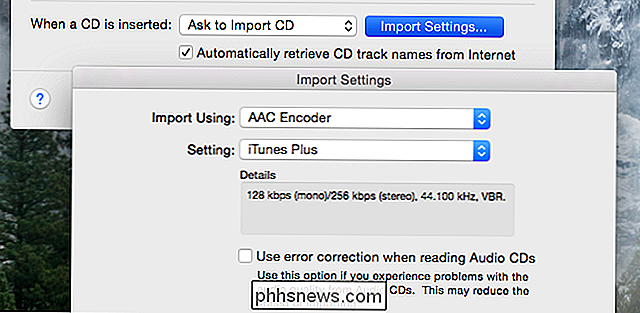
Wählen Sie ein Format und Bitrate
VERWANDT: Was sind die Unterschiede zwischen MP3, FLAC und anderen Audioformate?
Beim Rippen von Discs müssen Sie ein Format und eine Bitrate wählen. Unterschiedliche Formate sind unterschiedlich kompatibel - MP3 ist am besten kompatibel mit den unterschiedlichsten Geräten, aber AAC ist effizienter und produziert kleinere Dateien bei gleicher Qualität.
Sie müssen auch eine Bitrate oder Qualitätsstufe wählen - Höhere Qualitätsstufen bedeuten größere Dateien. Einige Arten von Audiodateien sind "verlustfrei" und bieten die maximale Klangqualität auf Kosten größerer Dateien. Der Open-Source-FLAC und Apples Lossless Audio Codec (ALAC) sind Beispiele dafür.
Dieser Teil der Entscheidung liegt bei Ihnen. Personen, die sich nicht um Dateigrößen kümmern und ihre Musiksammlung nur auf höchstem Qualitätsniveau archivieren möchten, ziehen es vor, Musik in verlustfreie FLAC- oder ALAC-Dateien zu archivieren - schließlich können Sie immer ein Audio-Konvertierungstool verwenden, um es zu verkleinern MP3 oder AAC-Dateien von denen, falls erforderlich. Aber es geht nicht von einer verlustreichen MP3- oder AAC-Datei in eine verlustfreie Datei - Sie müssten die Original-Discs neu einlesen, um diese zu erhalten.
Wenn Sie nur in eine Sammlung rippen möchten, die gut klingt und weiterspielt fast alles, MP3 ist wahrscheinlich die beste Wette. Wenn Sie zu MP3s rippen, werden Sie wahrscheinlich den LAME-Encoder verwenden und 256 KBit / s VBR als Qualitätseinstellung wählen - das ist es, was die meisten Leute heutzutage zu empfehlen scheinen.
Wenn Sie hauptsächlich Apple Software und Geräte verwenden, ist AAC oder Apple Lossless sicherlich eine gute Option, die für Sie arbeiten wird. Auch Android-Smartphones spielen AAC-Dateien - aber nicht jedes Gerät
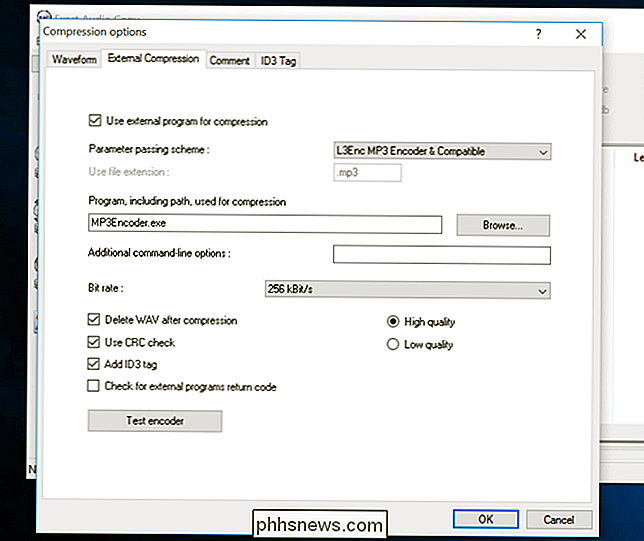
Automatisches Markieren Ihrer Songs
Das verwendete Ripping-Programm sollte die eingelegten Discs erkennen, online nachschlagen und automatisch füllen können In den entsprechenden Tags für jedes Lied - Künstlername, Albumname, Titel, Erscheinungsjahr, usw. - für Sie. iTunes hat dies eingebaut und trägt den Namen "Automatisches Abrufen von CD-Titelnamen aus dem Internet."
Je nach dem verwendeten Programm müssen Sie möglicherweise Ihre Metadatenanbietereinstellungen optimieren und sicherstellen, dass das Programm Ihre Musik automatisch für Sie markiert . Dies spart Ihnen viel Zeit.
Sie können auch die Ordner- und Dateibenennungsschemata ändern. iTunes übernimmt dies für Sie, indem die gerippte Musik in Ihren iTunes-Bibliotheksordner hinzugefügt wird, aber Programme wie EAC und CDex geben Ihnen mehr Kontrolle.

Sichern Sie Ihre Musiksammlung, nachdem Sie sie gerippt haben - auf eine externe Festplatte , beispielsweise. Sie werden nicht den gesamten Prozess erneut durchlaufen wollen, wenn Ihre Festplatte jemals stirbt und Sie die Dateien verlieren.

Zurücksetzen der Netzwerkeinstellungen Ihres iOS-Geräts und Behebung von Verbindungsproblemen
Wenn Sie WLAN- oder Mobilfunkprobleme haben, die Sie mit anderen Methoden nicht lösen konnten, iOS gibt Ihnen die Möglichkeit, alle Ihre Netzwerkeinstellungen zurückzusetzen. Dadurch wird fast alles auf die Werkseinstellungen zurückgesetzt und Sie haben die Möglichkeit, ganz von vorne anzufangen. Bevor Sie eintauchen, sollten Sie wissen, was das Zurücksetzen Ihrer Netzwerkeinstellungen bedeutet.

10 Nur verfügbare Funktionen in Windows 10 Enterprise (und Education)
Sie können auf die Professional Edition von Windows 10 aufrüsten, um erweiterte Funktionen wie BitLocker-Verschlüsselung zu erhalten. Viele Funktionen sind jedoch nicht verfügbar normale Windows-Benutzer. Einige davon existieren nur in den Editionen Enterprise und Education von Windows, für die eine Volumenlizenzvereinbarung oder eine monatliche Abonnementgebühr erforderlich ist.



